excel怎么引用另一个工作表的数据?这是许多excel用户经常遇到的问题。php小编鱼仔为大家总结了几种简单易懂的方法,帮助大家轻松实现在excel中引用另一个工作表的数据,让工作更加高效便捷。接下来,让我们一起来了解这些实用技巧吧!
在一个工作簿中,包含两个工作表:“2019年”和“2018年”。我们需要在“2019年”工作表中的“去年同期”列中引用“2018年”中的数据。

2、先选择“2019年”工作表,单击C3单元格,在此单元格中输入公式符号“=”,如图所示。
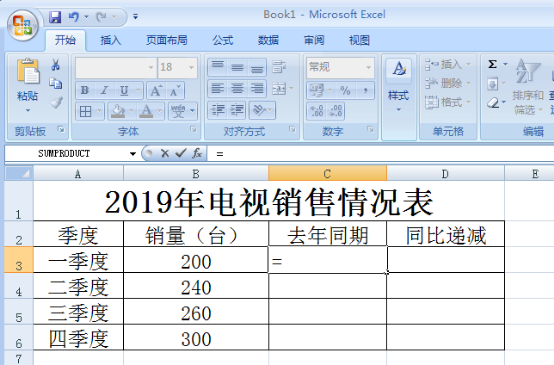
3、现在要引用“2018年“工作表中的数据,所以用鼠标单击“2018年”这个工作表的标签,如图所示。
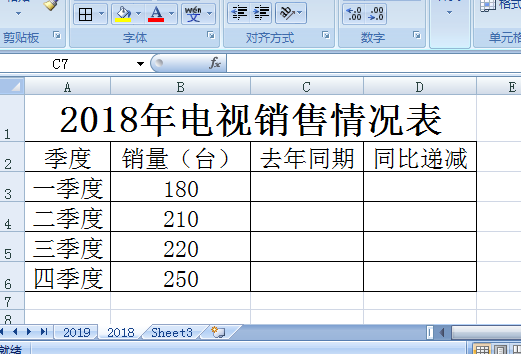
4、然后在”2018年“工作表中单击要引用的数据所在的单元格。这里要引用的数据为B3单元格,单击B3单元格后,在公式编辑栏中的公式为:“='2018年'!B3”,表示引用2018年工作表中B3单元格中的数据,如图所示。

技术上面应用了三层结构,AJAX框架,URL重写等基础的开发。并用了动软的代码生成器及数据访问类,加进了一些自己用到的小功能,算是整理了一些自己的操作类。系统设计上面说不出用什么模式,大体设计是后台分两级分类,设置好一级之后,再设置二级并选择栏目类型,如内容,列表,上传文件,新窗口等。这样就可以生成无限多个二级分类,也就是网站栏目。对于扩展性来说,如果有新的需求可以直接加一个栏目类型并新加功能操作

5、单击公式编辑栏中的“输入”按钮(一个对勾符号)以确认输入的公式生效,如图所示。
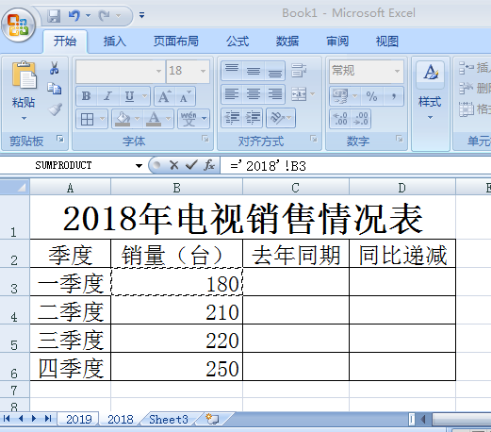
6、公式生效后返回到“2019年”工作中,其中C3单元格中的数据就是引用的“2018年”工作表中的数据。利用这种方法就可以在当前工作表中引用其它工作表中的数据,如图所示。

上面就是小编为大家带来的Excel表格怎么引用另一个工作表数据的操作方法,你学会了嘛?是不是一点也不难!最后,希望我的分享能给大家带来帮助,朋友们在课后也要多勤于练习,更加熟练掌握Excel软件的使用技巧,让以后的工作学习能够更加的高效且方便。






























